飞哥语录:程序是为产品服务的,产品是为了解决用户的需求的。
1.解压zip包,无中文无空格
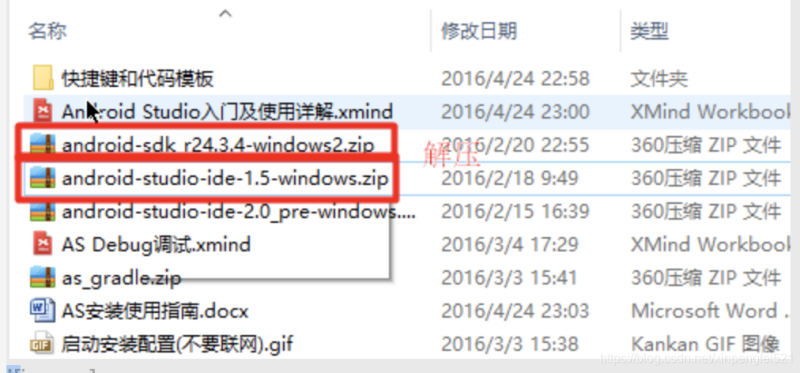
解压到不含中文且没有空格的文件目录下。(比如如下目录)
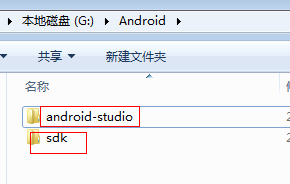
2.删除以前残留的配置文件
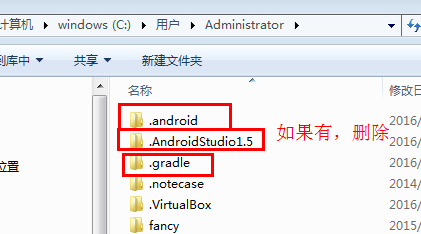
3.配置JAVA_HOME环境变量
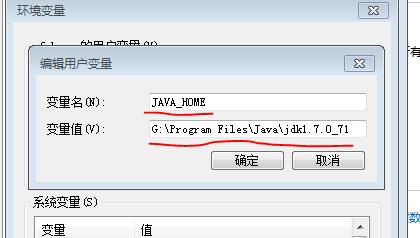
4.配置ANDROID_SDK_ROOT环境变量
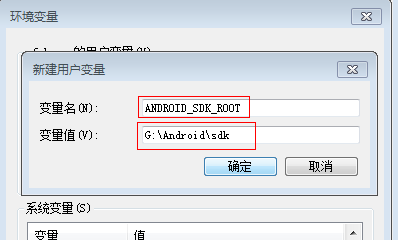
5.配置SDK_HOME环境变量

6.将sdk的两个工具(platform-tools和tools)配置到path
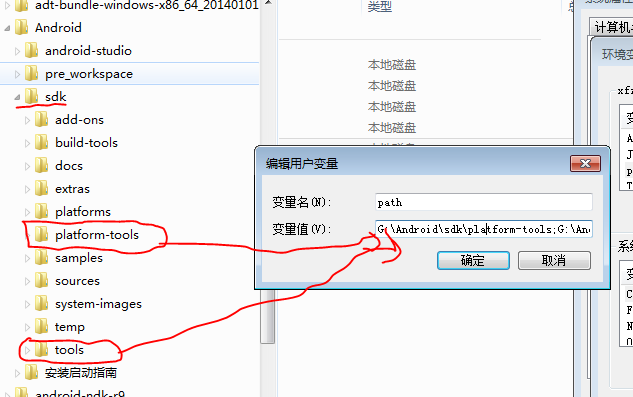
1.启动AS(第一次)
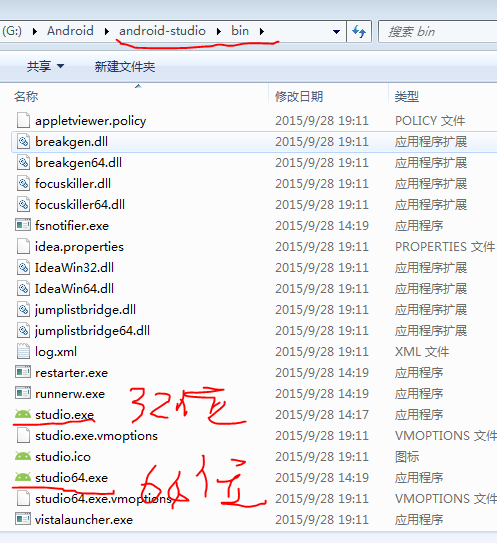
2.是否导入已有的配置(选择I do not ….)
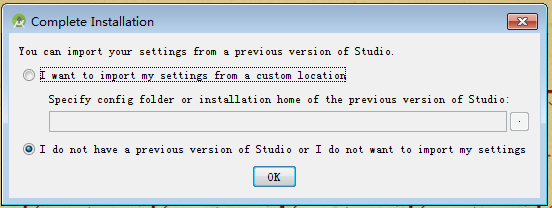
3.提示不能访问远程SDK(选择取消)
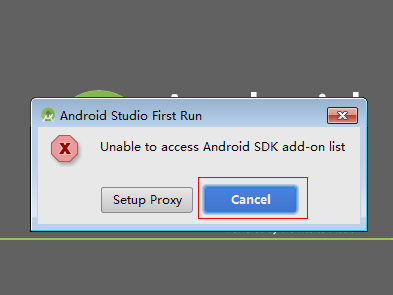
4.安装向导欢迎界面
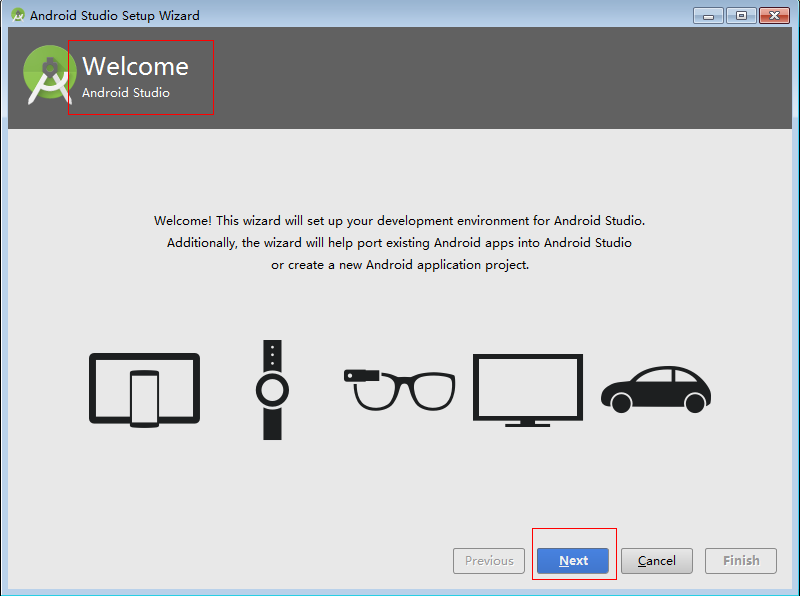
5.使用哪种安装模式(选择custom)
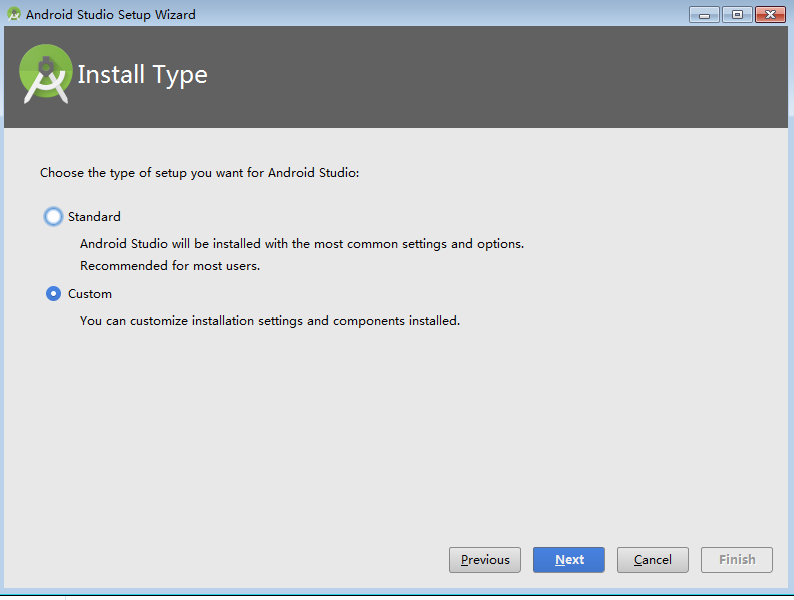
6.使用哪种UI主题(选择白色)
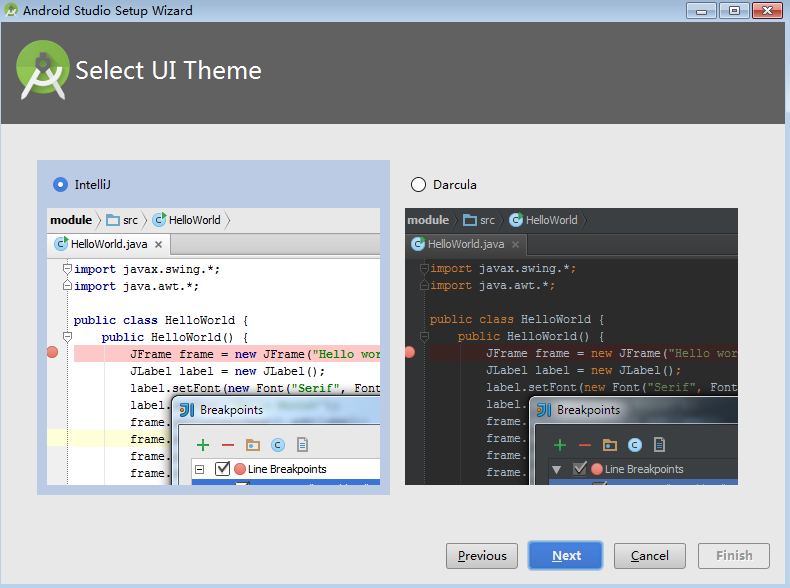
7.设置sdk的位置(指定SDK根目录)
(这里提示sdk目录里面已经有内容了,因为我们已经下载了相应版本的sdk了,不用管)
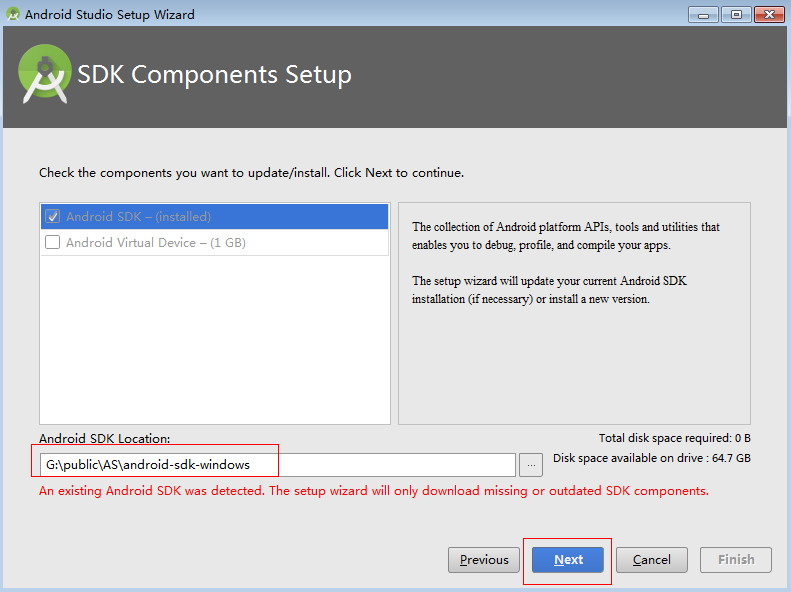
8.确定前面的配置(finish)
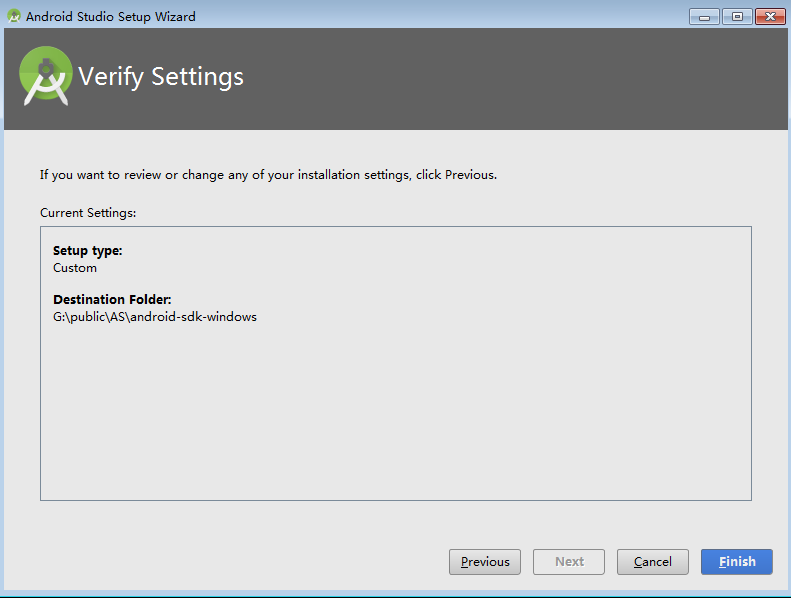
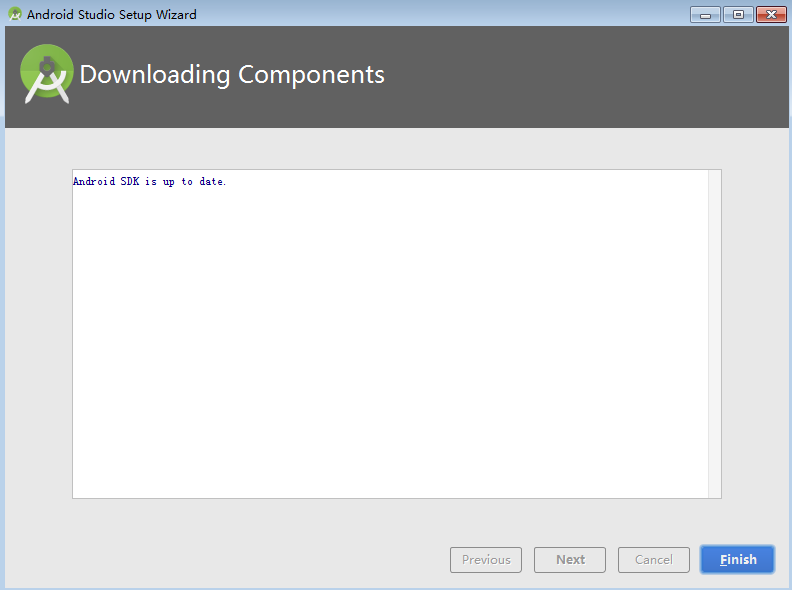
1.AS启动向导(首页)
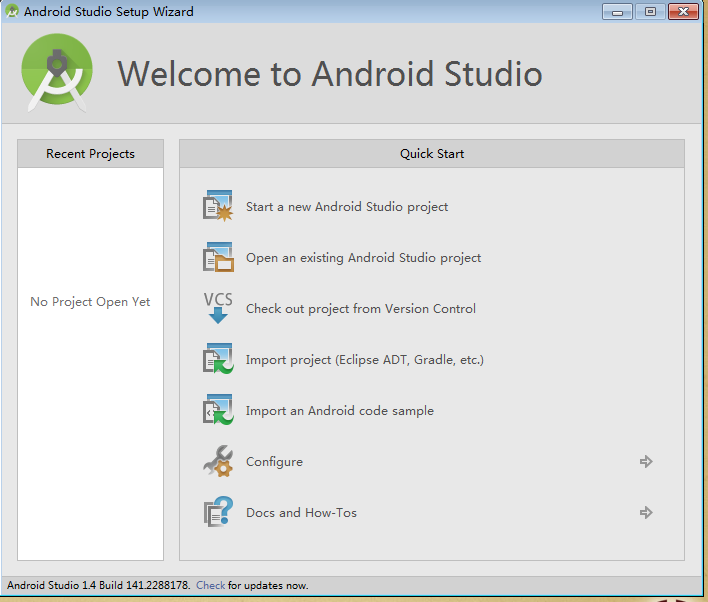
2.相关设置向导(登录以后,首先进行必要的设置)
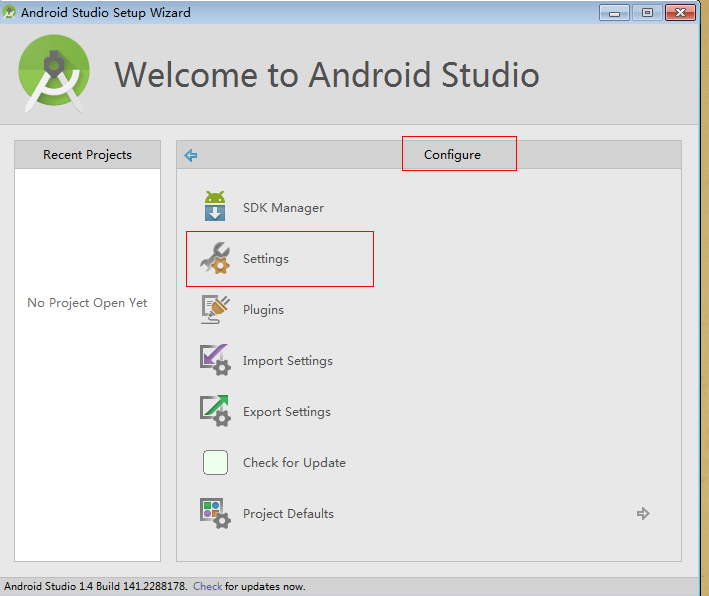
3.修改文件编码
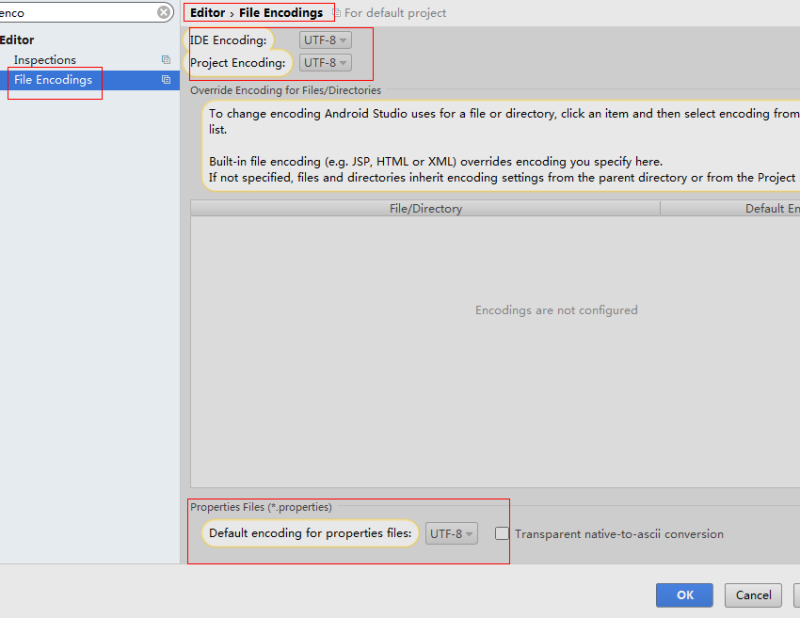
4.设置显示行号和方法间的分隔符
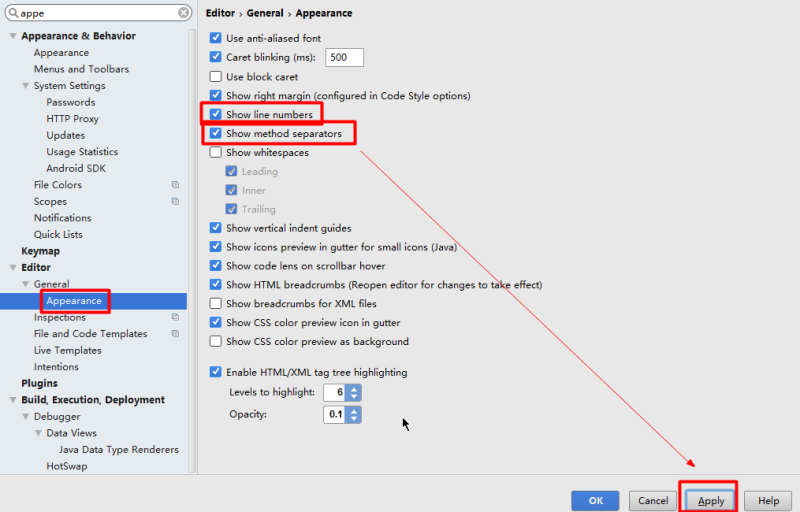
5.设置添加自定义字体和颜色
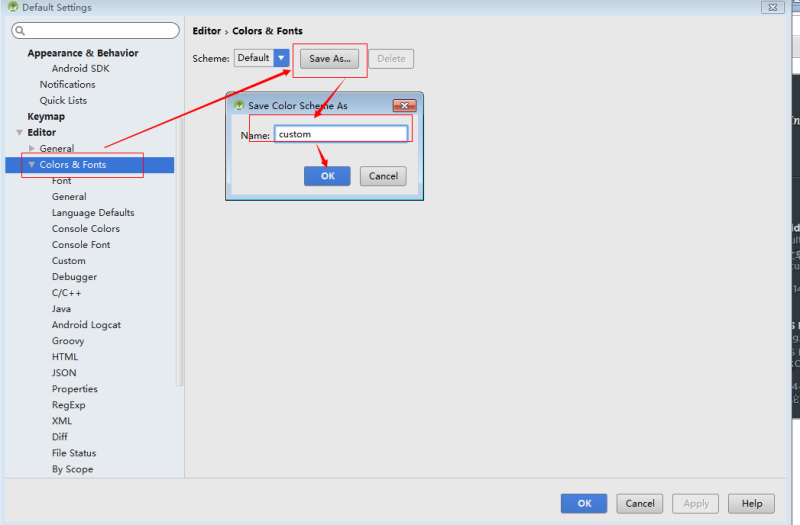
6.修改字体大小和样式
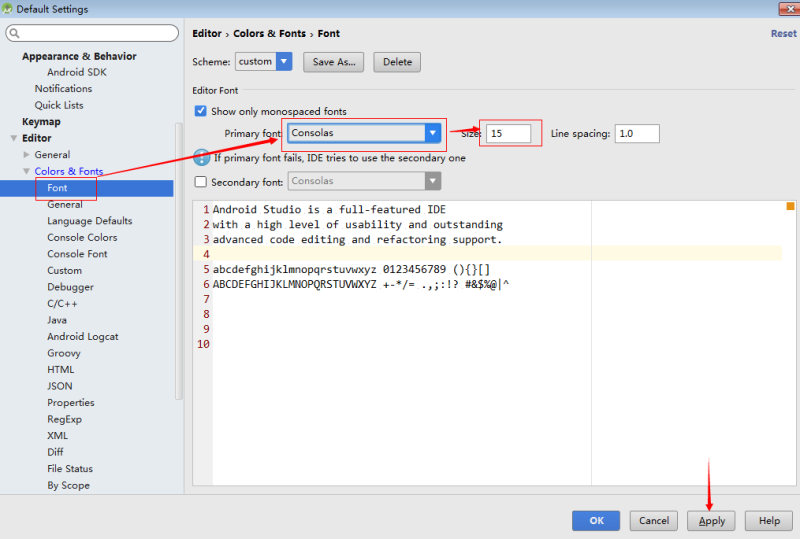
7.设置鼠标悬浮提示
.png)
8.忽略大小写提示
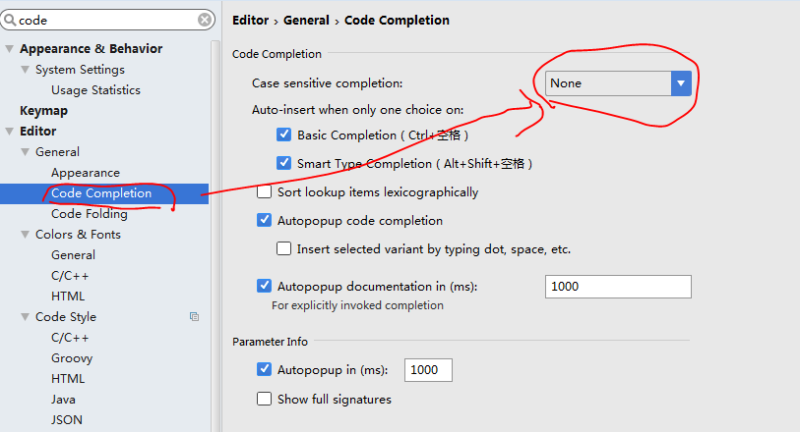
9.设置自动导包
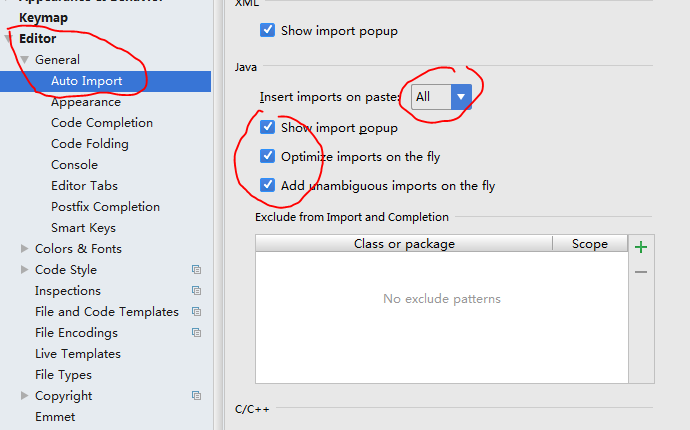
10.设置自动编译
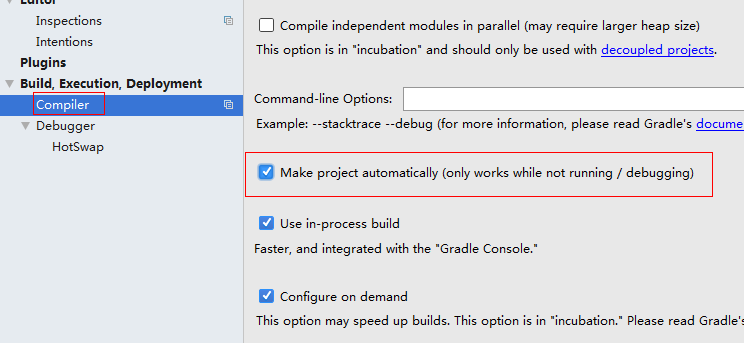
11.设置编译区背景色
1、点击Color&Fonts-> General-> Default text -> 点击右侧的Background-> 修改背景色为豆绿色(204,232,207)
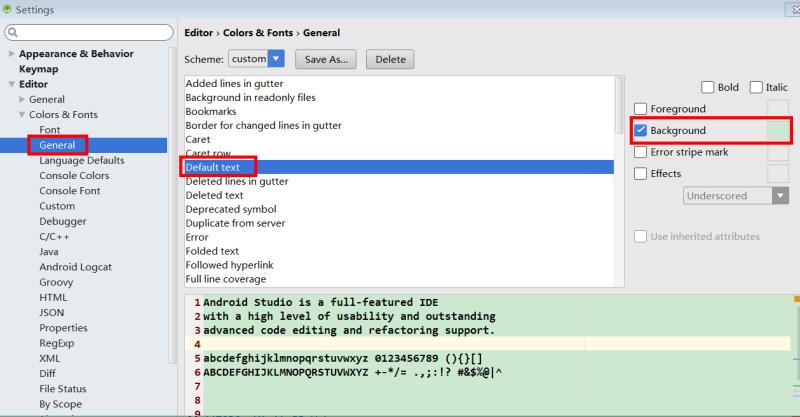
2、修改后的编译区页面显示
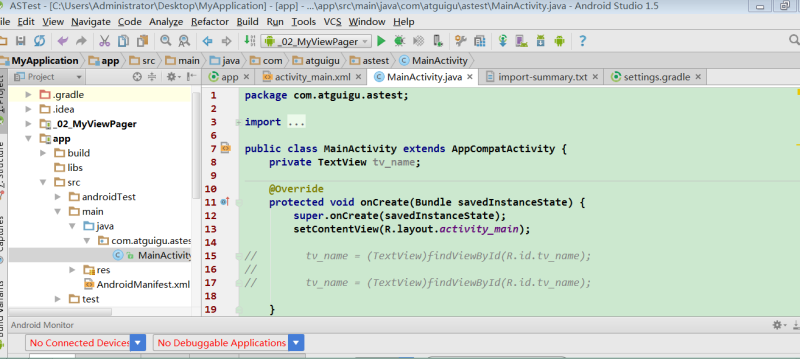
1.新建AS project(AS的project相当于Eclipse的workspace)
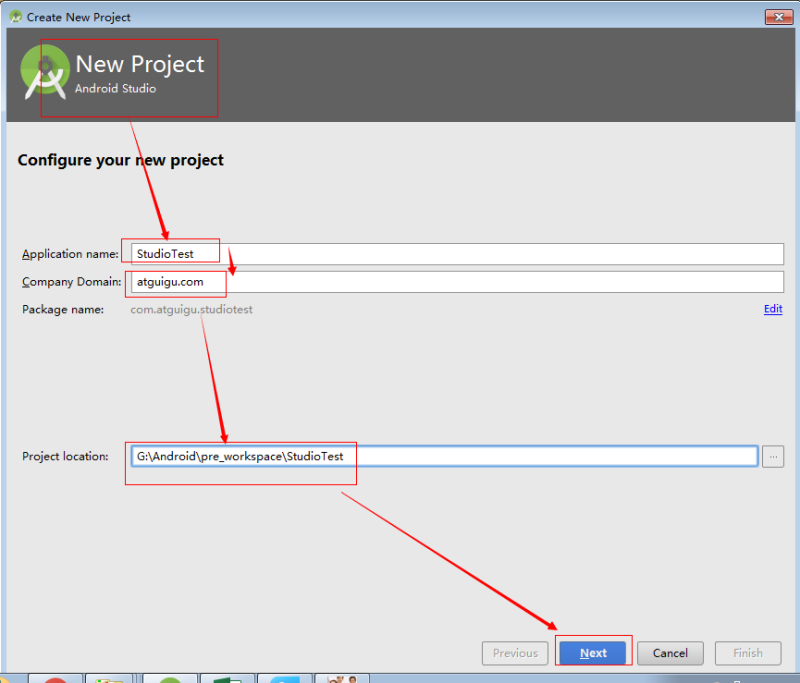
2.指定项目的手机_平板项目
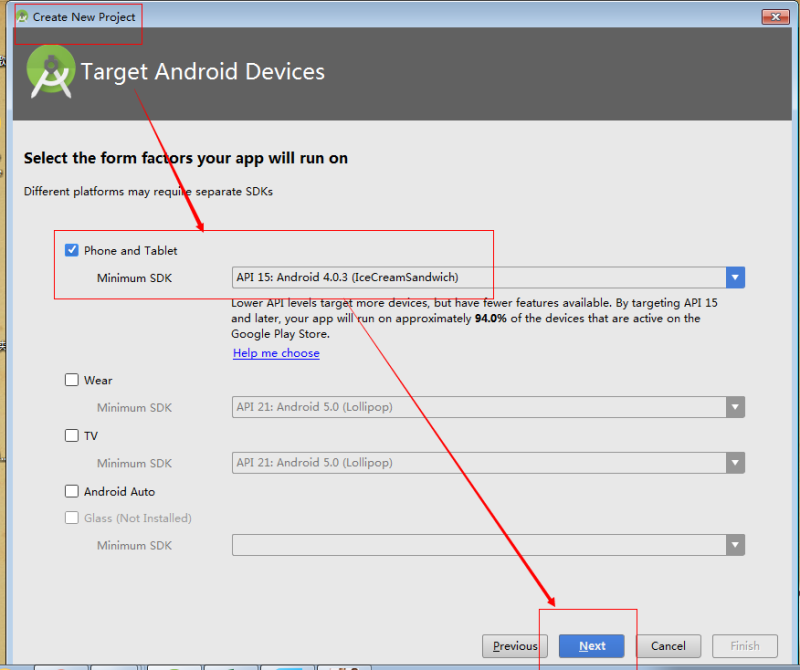
3.指定创建一个空Activity
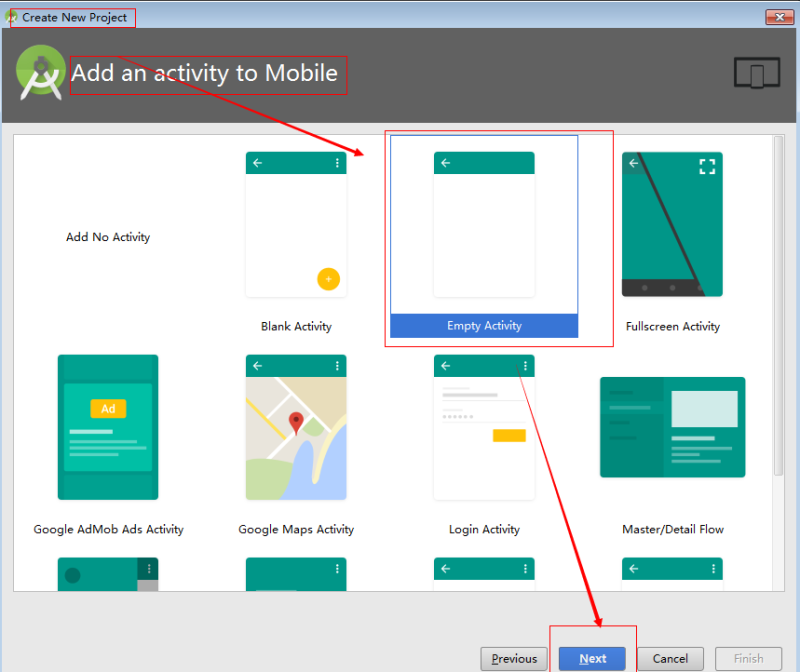
4.完成配置并去创建Project
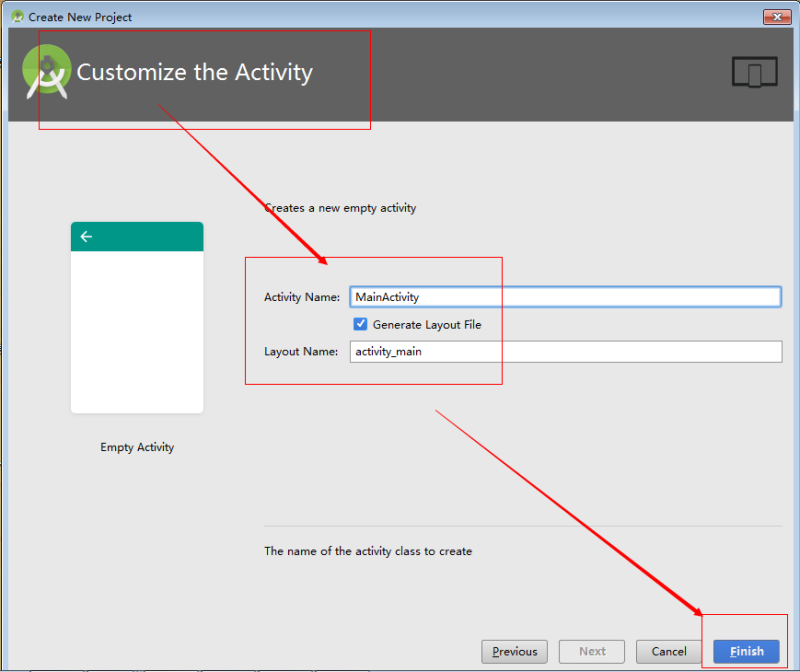
5.创建生成相关数据的过程(要一些时间)
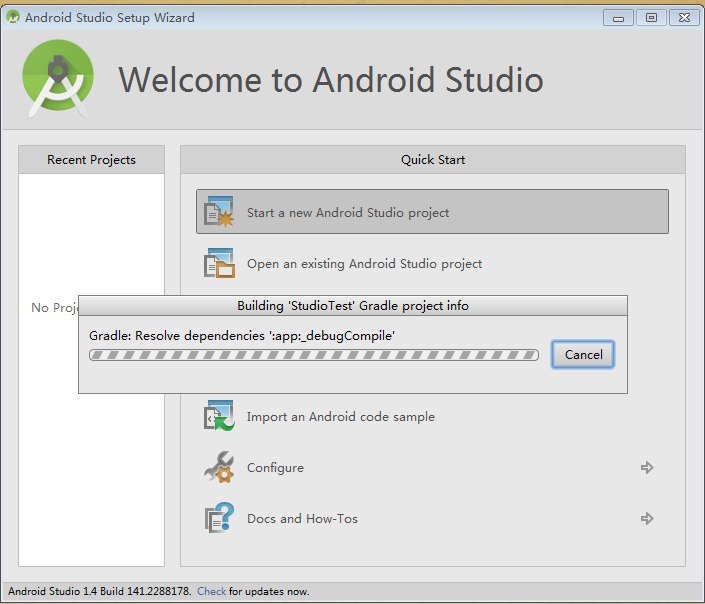
6.进入AS工作界面
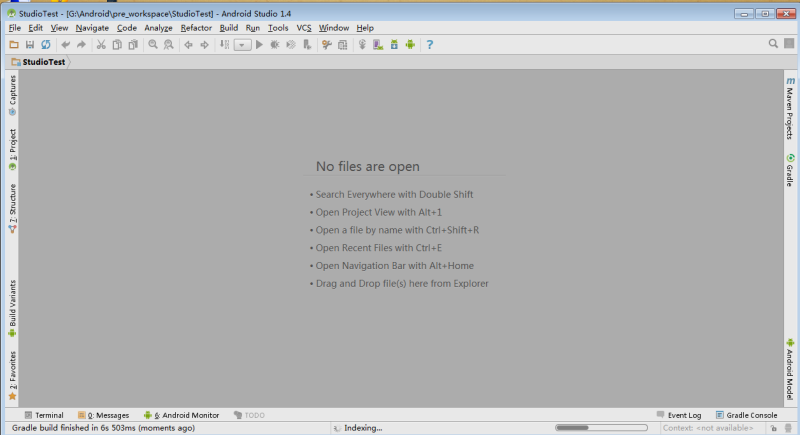
7.AS工作界面整体结构
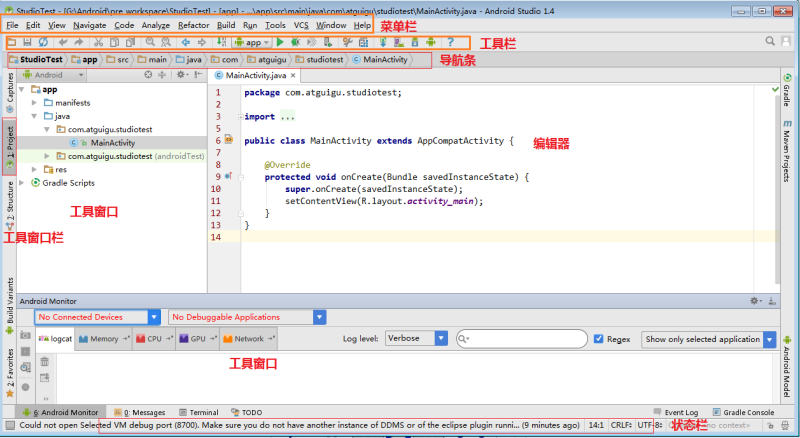
如果创建工程时,没有网络:
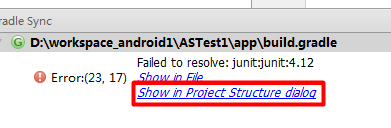
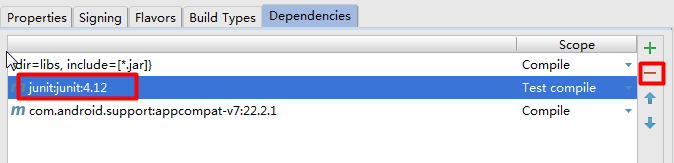
然后在右下角有加载的提示:

然后加载完以后,发现还报错:按照图示添加v4和v7包
[外链图片转存失败,源站可能有防盗链机制,建议将图片保存下来直接上传(img-IYeHZhpx-1588143657498)(https://img-blog.csdn.net/20170226212608849?watermark/2/text/aHR0cDovL2Jsb2cuY3Nkbi5uZXQveGlucGVuZ2ZlaTUyMQ==/font/5a6L5L2T/fontsize/400/fill/I0JBQkFCMA==/dissolve/70/gravity/SouthEast)]
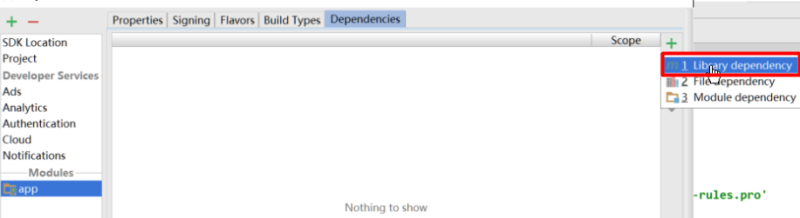

然后确定后加载,就没有问题了。
其实我们添加的配置在如下的位置有显示:
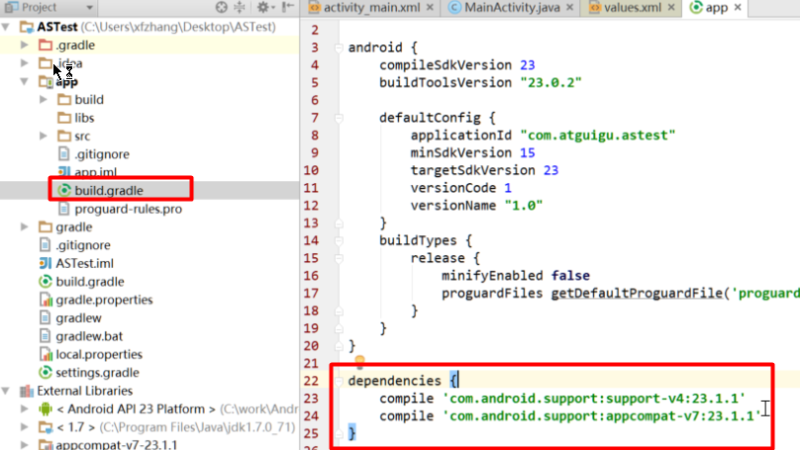
然后还可以rebuild一下,确保界面不报错:
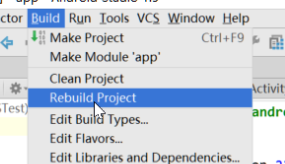
或者还有一种方式解决创建工程后的编译错误问题:直接删除module下缺少的文件配置,然后rebuild一下工程即可。
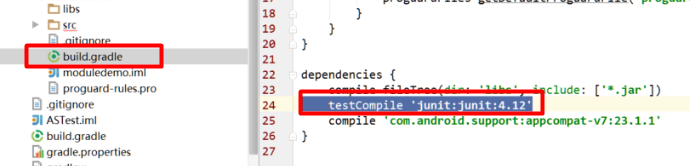
注意:首次打开Android Studio时,会联网下载更新gradle,在没网的情况下,每次创建module都可能会报异常。这里根据报的Junit找不到的异常,可以把相应的文件删掉。这里用户可以将解压后生成的目录下.gradle删掉,改为自己解压的.gradle。因为内部包含了Junit等jar包。
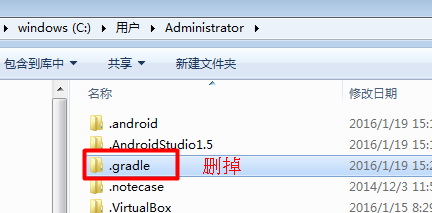

使用下面压缩文件解压以后的.gradle替换上面自动生成的.gradle文件
1.创建模拟器(开始)
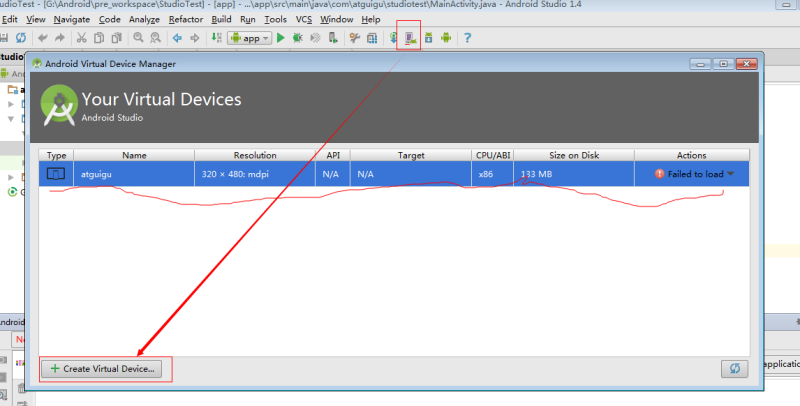
2.指定模拟器型号
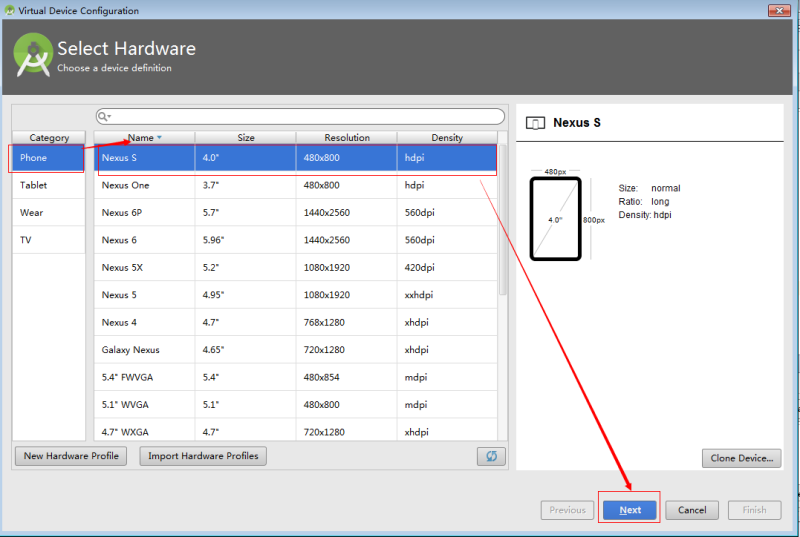
3.指定模拟器的sdk版本
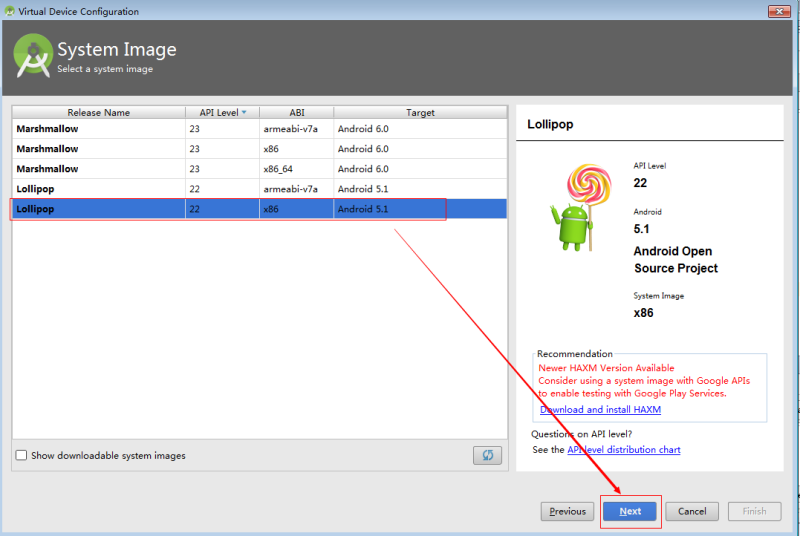
4.确定创建模拟器
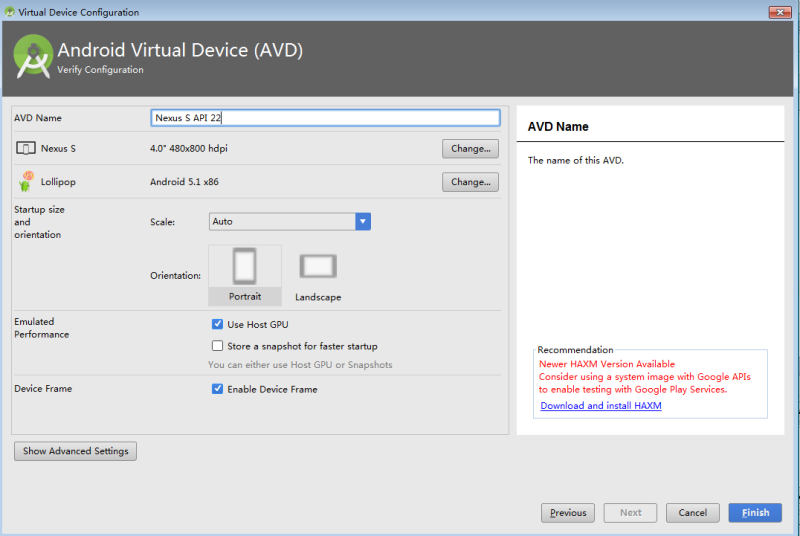
5.启动创建的模拟器
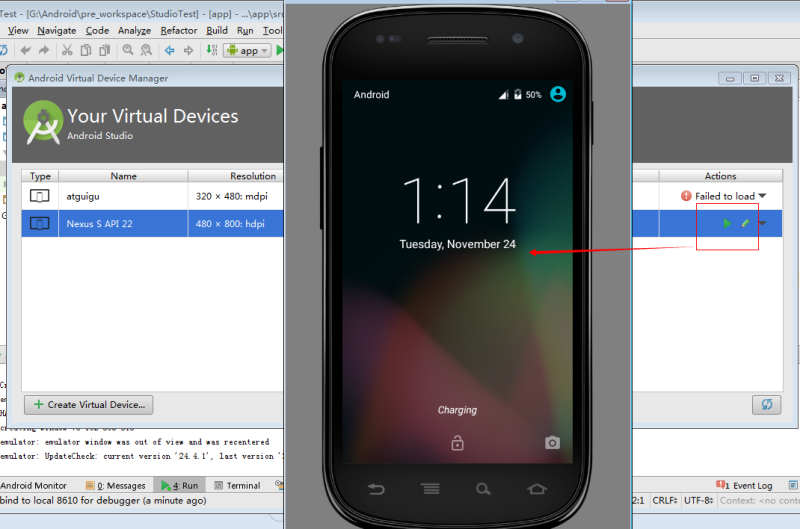
6.将项目运行安装到模拟器
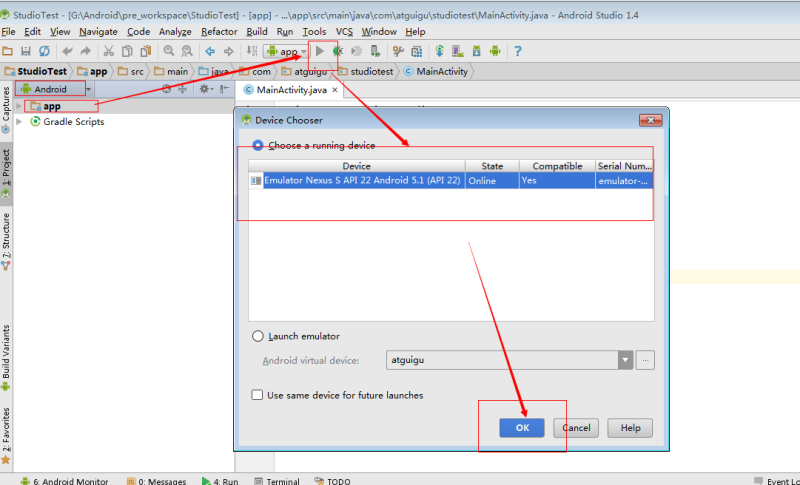
7.模拟器运行应用
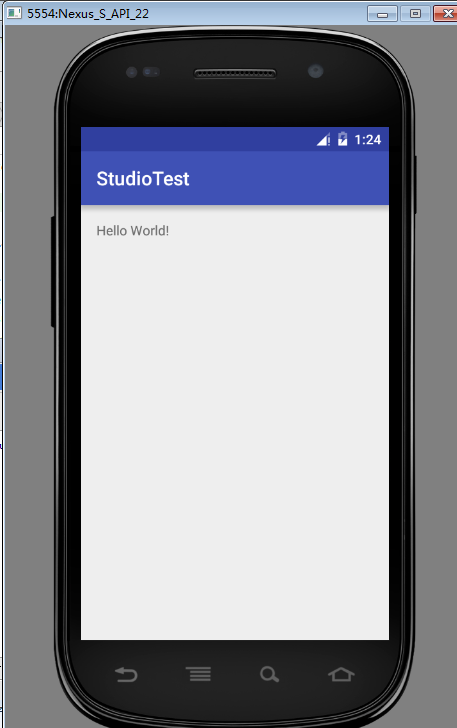
1.新建Module
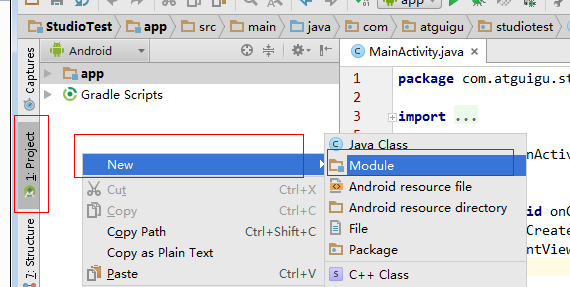
2.指定为手机或平板应用
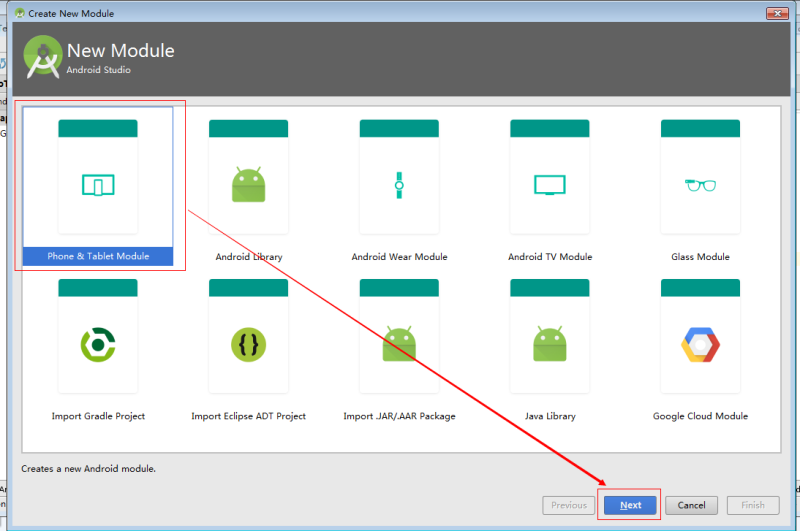
3.指定应用名称
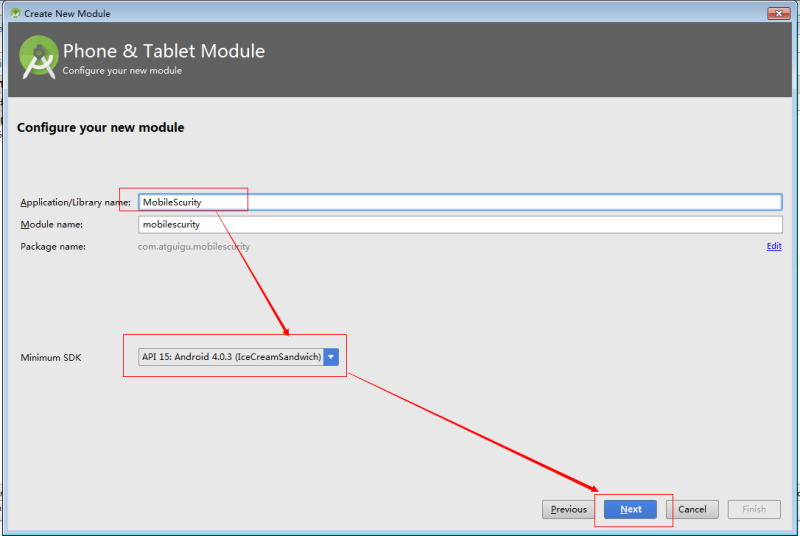
4.指定创建空Activity
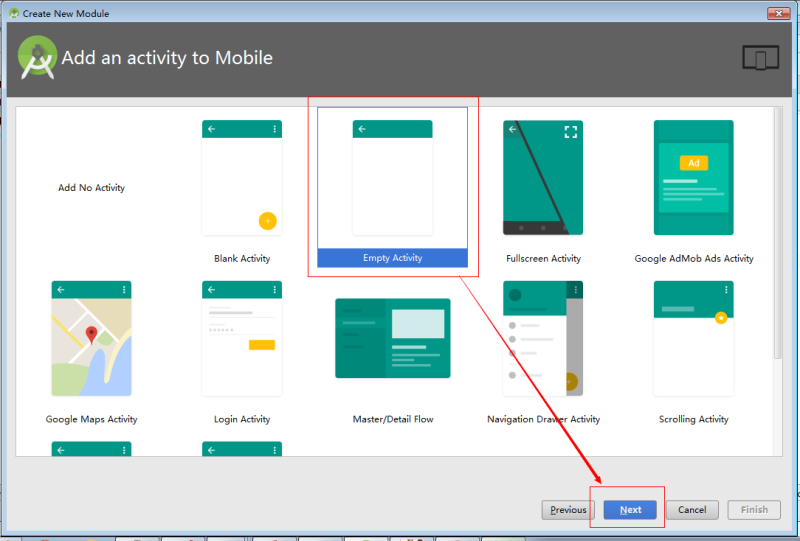
5.确定完成Module的创建
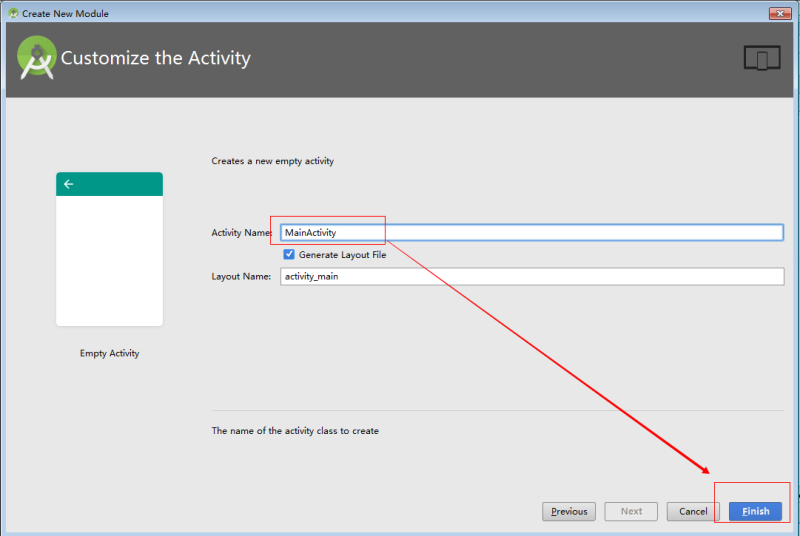
6.删除Module的步骤
1.在准备删除的module上点击鼠标右键,默认是找不到delete按钮的
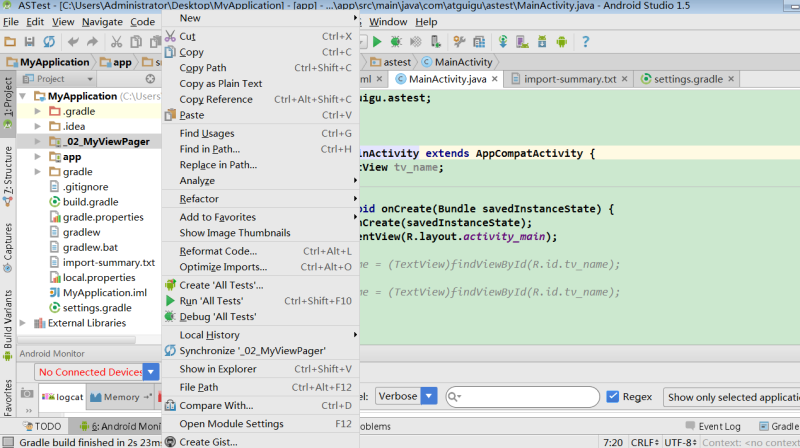
2.点击方式一和方式二都可以;或者在项目的setting.gradle的文件中中直接将要删除的模块删除
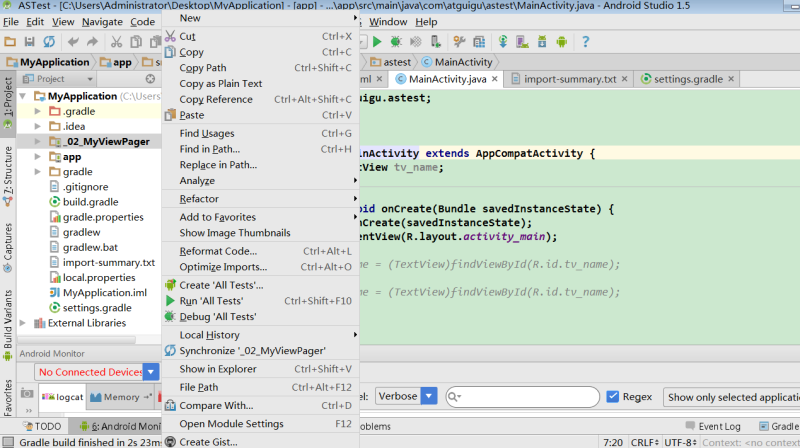
3.点击要删除的模块->点击“-”号删除该模块,然后点击OK按钮完成
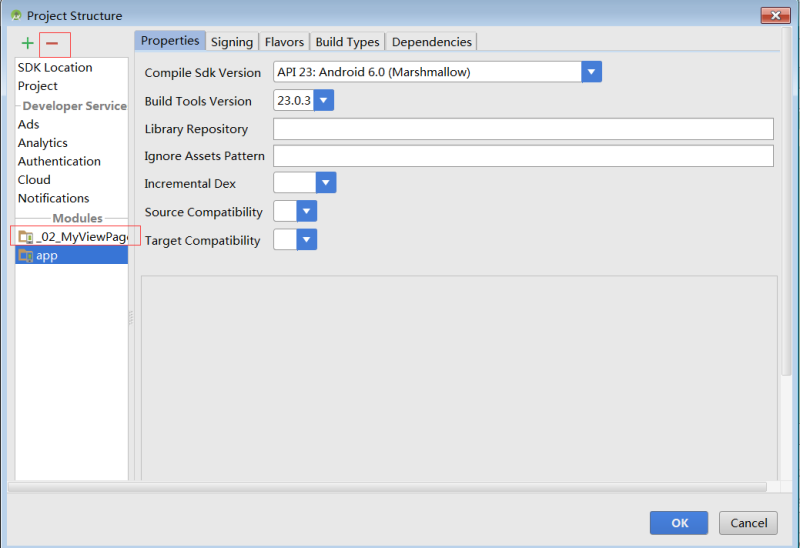
4.再次回到主窗体中的project视图,在要删除的模块上右键
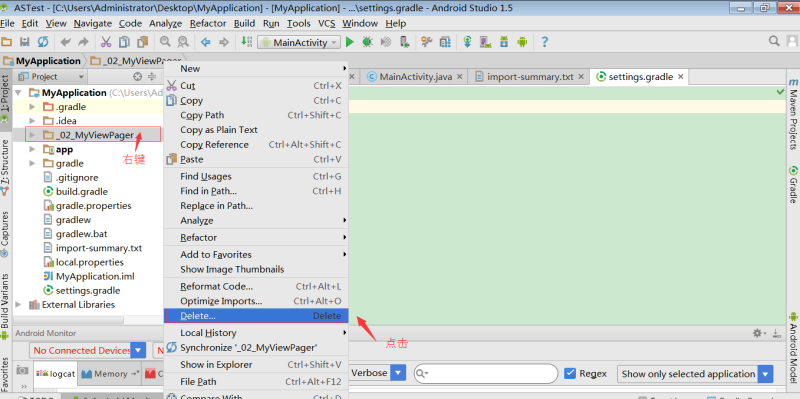
5.在弹出的对话框中点击Delete,这样在项目中就将module模块删除了
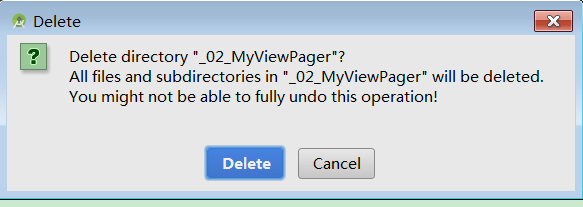
1.新建Module
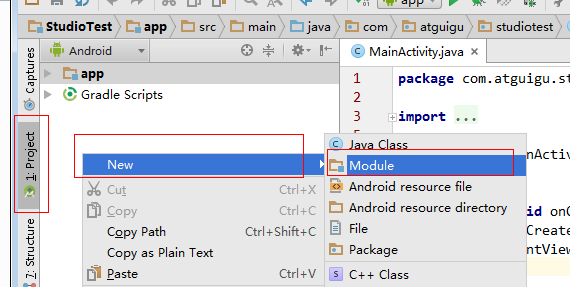
[外链图片转存失败,源站可能有防盗链机制,建议将图片保存下来直接上传(img-qTvuXsrE-1588143657510)(https://img-blog.csdn.net/20170226215524858?watermark/2/text/aHR0cDovL2Jsb2cuY3Nkbi5uZXQveGlucGVuZ2ZlaTUyMQ==/font/5a6L5L2T/fontsize/400/fill/I0JBQkFCMA==/dissolve/70/gravity/SouthEast)]
2.指定要导入Eclipse工程的目录
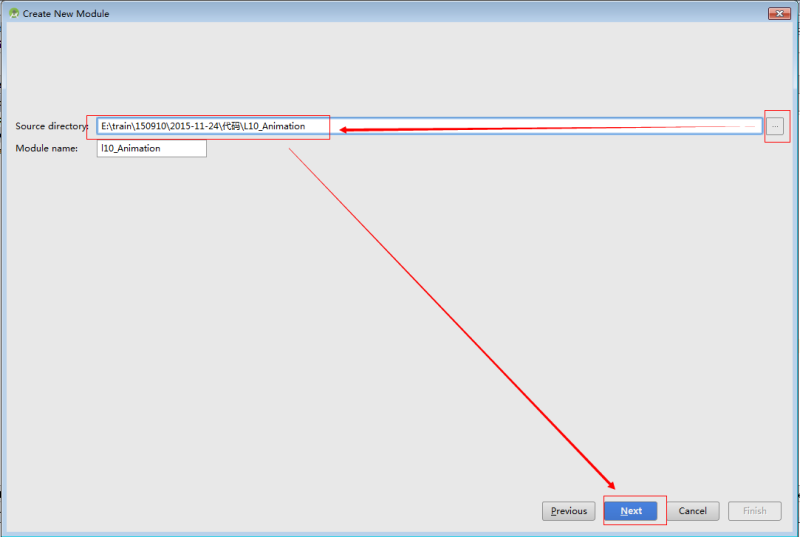
3.完成
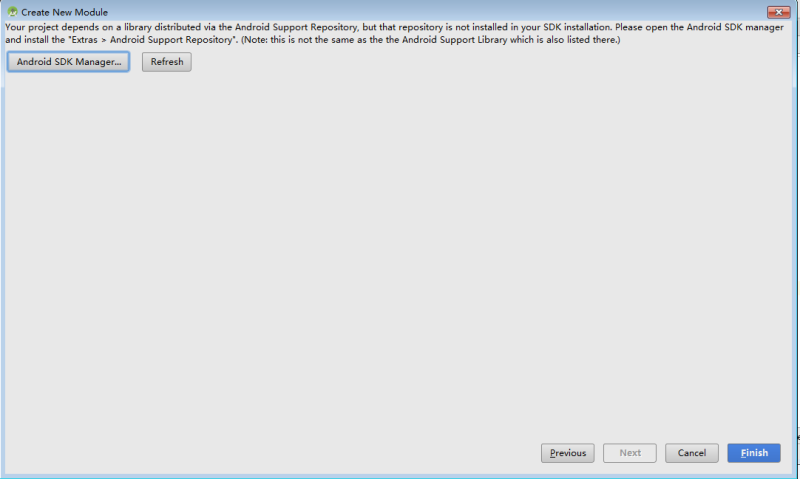
4.修改因为sdk版本问题错误(参照其它module)
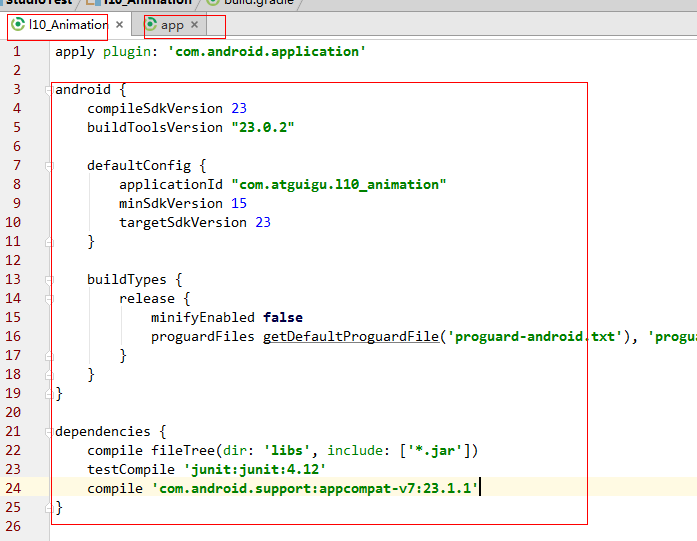
1.区别一般Module与Android库
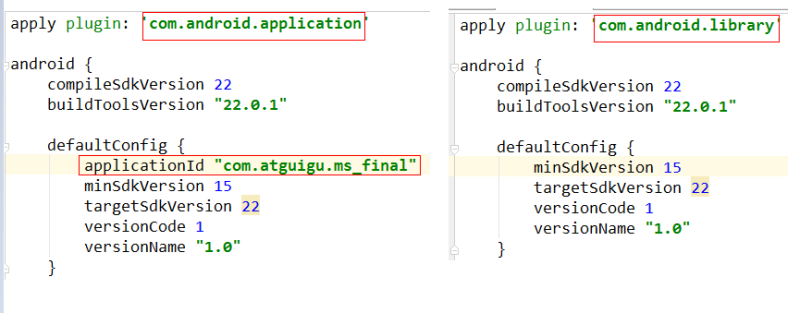
2.设置连接超时时间
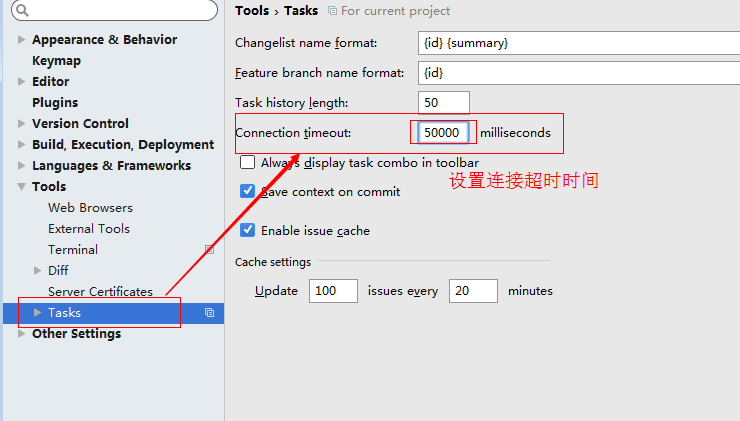
3.单个Activity运行
在任意一个activity页面,在activity类上方点击右键->Run 当前activity类(例如:’Run MainActivity’)
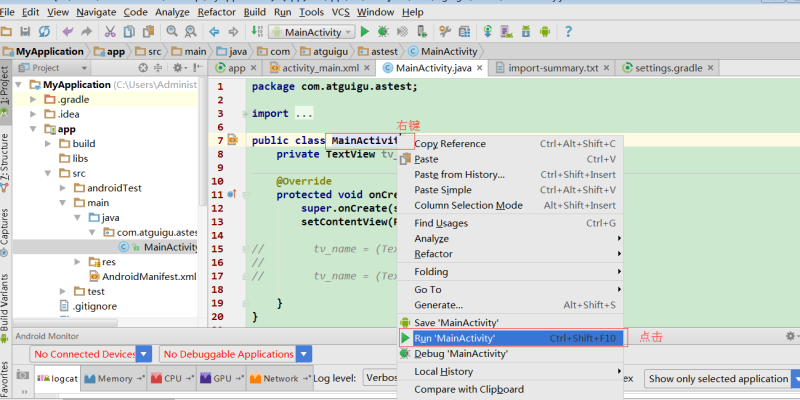
4.查看本地SDK路径下的V7和V4包版本
1、v7包路径:
C:android-studio-ide-1.5-windowssdkextrasandroidm2repositorycomandroidsupportappcompat-v7
2、v4包路径
C:android-studio-ide-1.5-windowssdkextrasandroidm2repositorycomandroidsupportsupport-v4
###5.Eclipse与android studio的四个重要概念
1、Eclipse的workspace 相当于 Android studio中的Project
2、Eclipse的Project相当于Android studio中的Module
###6.android studio1.5和android2.1.1项目的相互转换步骤
1、修改当前项目的gradle版本:1.5.0转换为2.1.0版本
修改为

2、修改gradle-wrapper.properties中的(1.5.0转换为2.1.0版本)
修改为
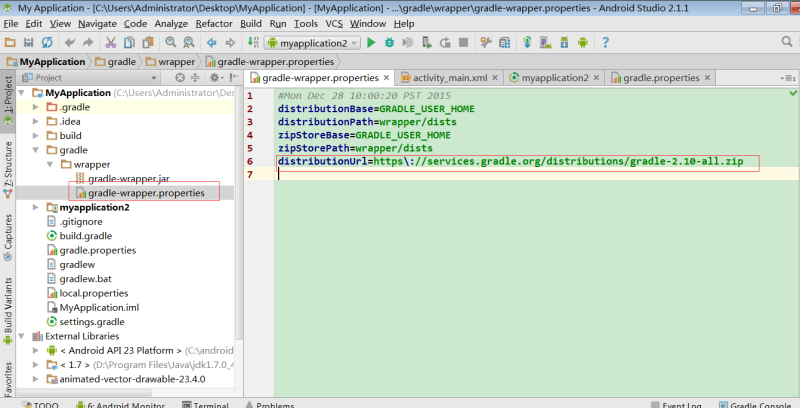
1.设置快捷为Eclipse的快捷键(但还是有些会不同)
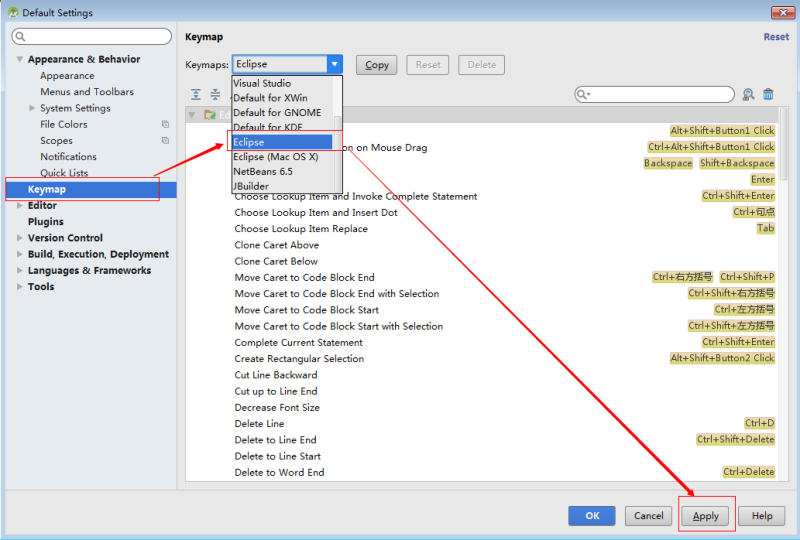
2.修改快捷键
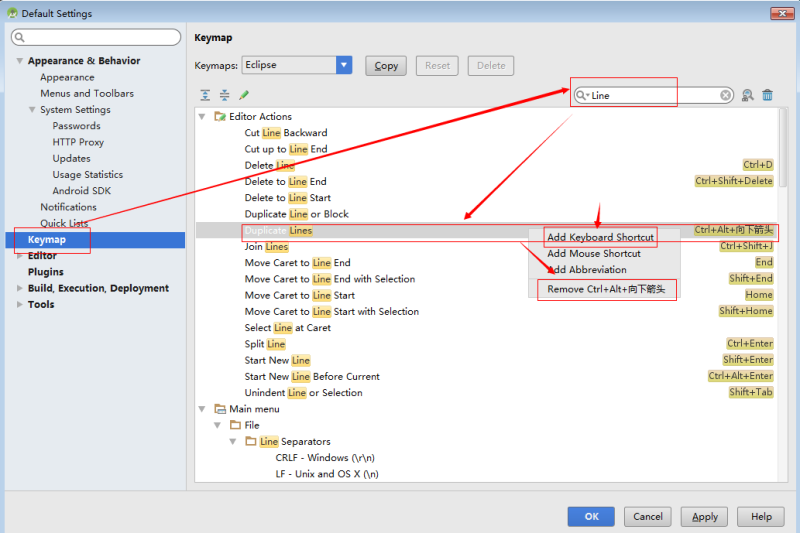
3.修改快捷键_删除重复的
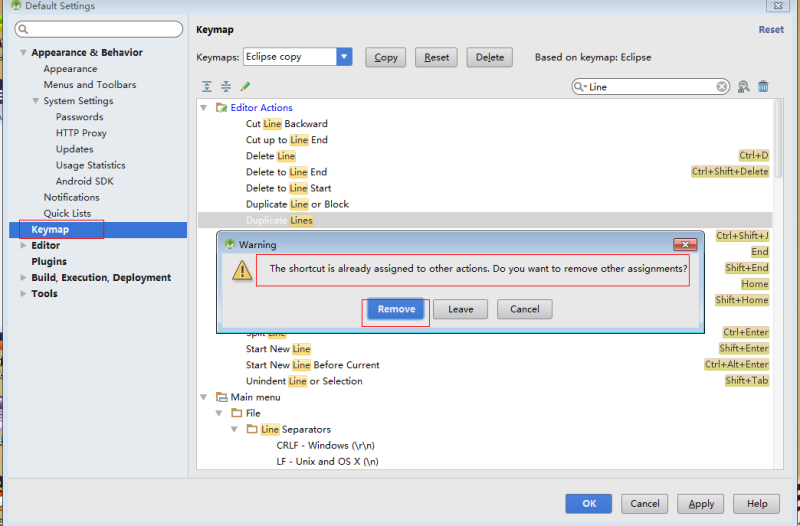
4.导出导入设置
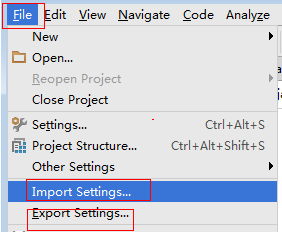
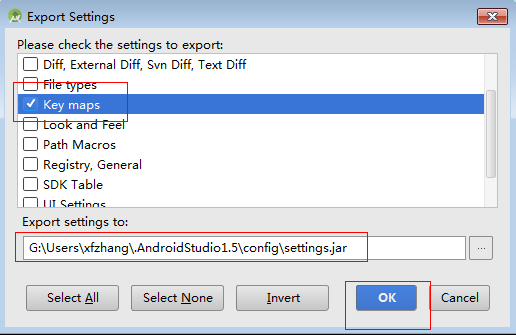
[外链图片转存失败,源站可能有防盗链机制,建议将图片保存下来直接上传(img-r9zuDo1T-1588143657518)(https://img-blog.csdn.net/20170226220914985?watermark/2/text/aHR0cDovL2Jsb2cuY3Nkbi5uZXQveGlucGVuZ2ZlaTUyMQ==/font/5a6L5L2T/fontsize/400/fill/I0JBQkFCMA==/dissolve/70/gravity/SouthEast)]
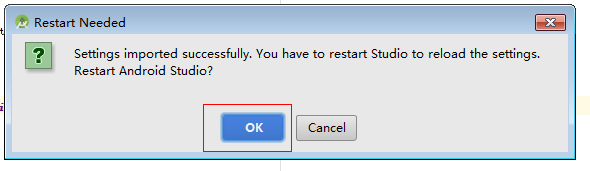
5.常用快捷键
1.添加模板
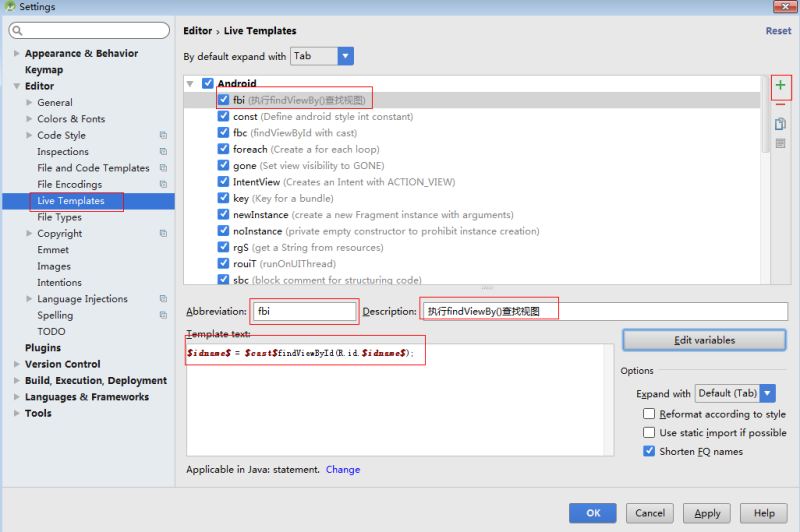
2.指定代码类型
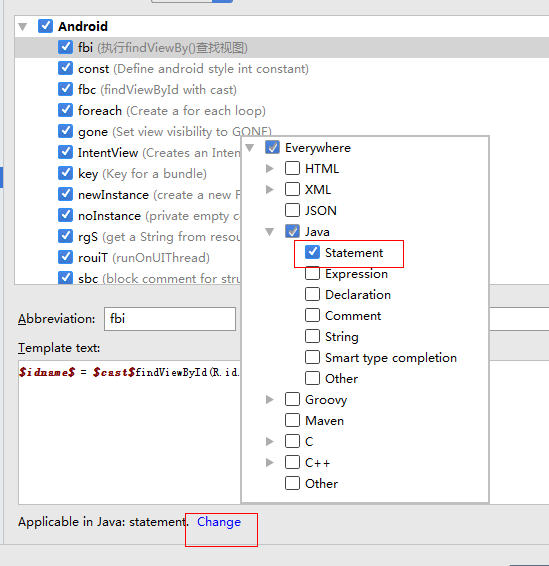
3.指定模板参数类型

4.导入代码模板
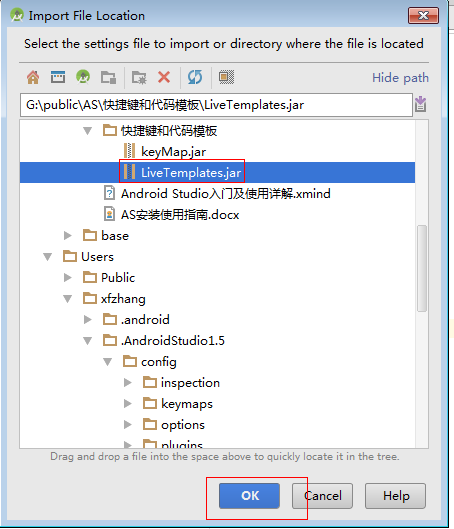
5.常用模板
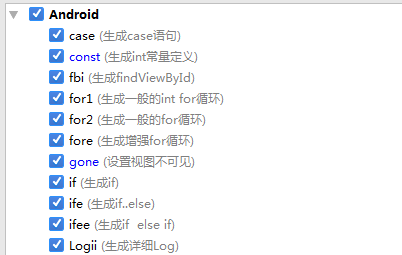
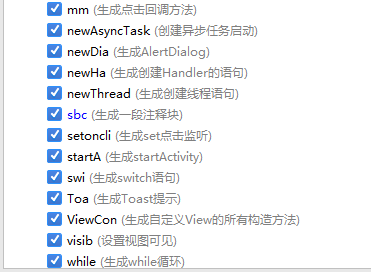
输入eg:Loge(生成log.e())
1.查看已有插件
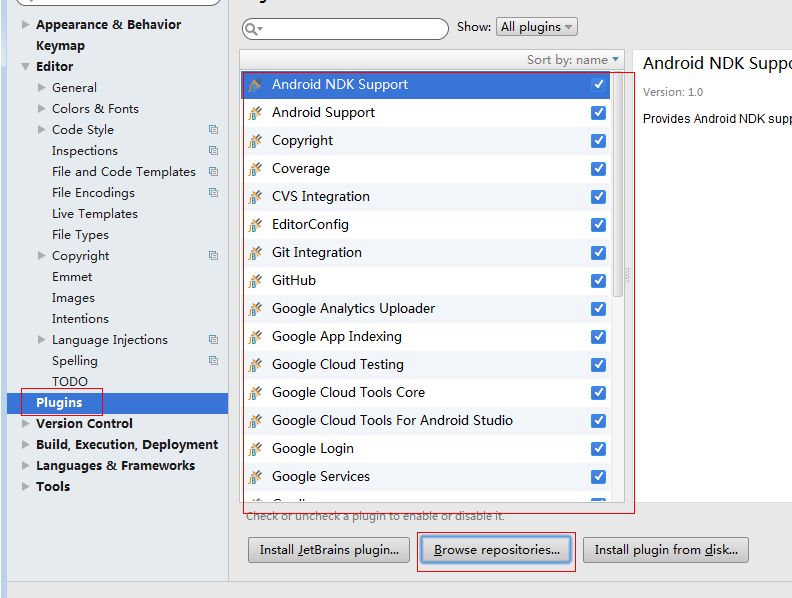
2.查找下载插件
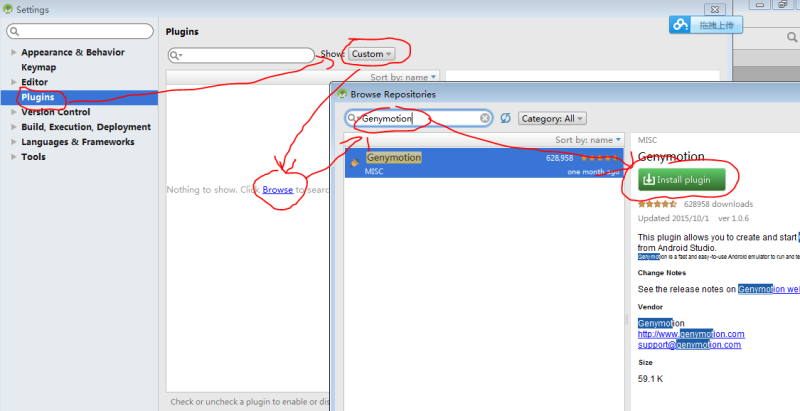
关联Genymotion:
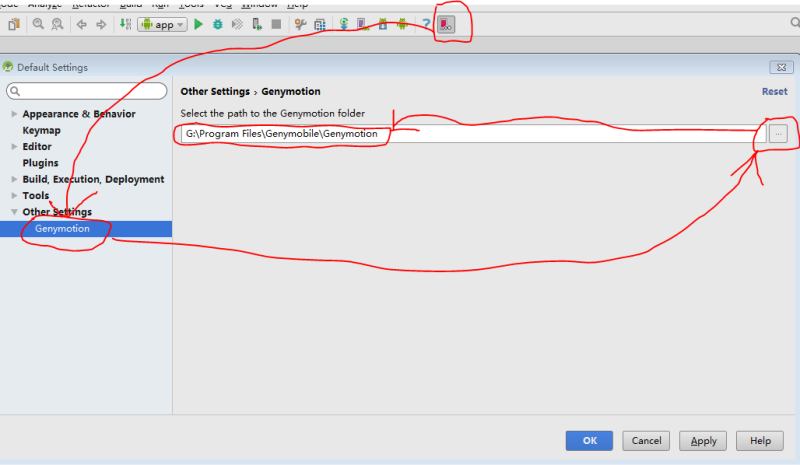
3.其它第三方插件(需要联网)
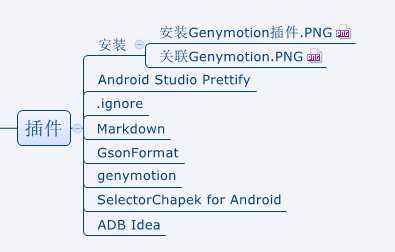
常用插件GsonFormat、genymotion、.ignore、butterknife。
1.介绍
1.1 Gradle是什么?
gradle跟ant/maven一样,是一种依赖管理/自动化构建工具。但是跟ant/maven不一样,它抛弃了基于XML的各种繁琐配置,取而代之的是一种基于Groovy的内部领域特定(DSL)语言,面向Java应用为主。这使得它更加简洁、灵活,更加强大的是,gradle完全兼容maven和ivy。
更多详细介绍可以看它的官网:http://www.gradle.org/
1.2 为什么要用?
- 更强大的代码提示与便捷操作;
- 更容易配置,扩展;
- 更强大的依赖管理, 版本控制;
- 更好的IDE集成;
2.AS中的gradle
2.1 相关文件
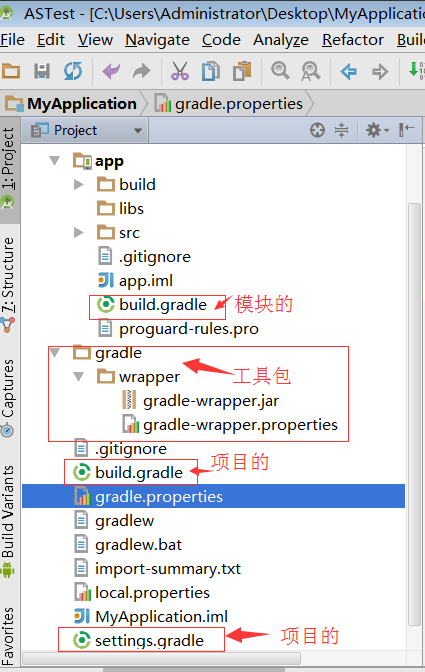
2.2 说明
a)project下的build.gradle
b)module下的build.gradle
c)settings.gradle
//这个文件是全局的项目配置文件
//指定了当前Project中所有包含的module
d)gradle文件夹及其子文件
包含
这两个是gradle需要的两个文件, 在创建Project时自动生成, 不用我们修改
1.打断点
a.断点需打在可能有问题的方法体中的某条语句左侧;
b.作用: 让程序运行到此行时, 悬停暂不向下执行;
c.一个应用中可以打多个断点, 但能少则少;
d.断点可以在debug运行之产添加, 也可以在运行之后添加;

2.debug运行
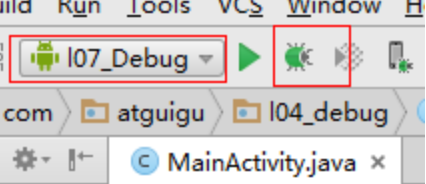
3.让程序运行到断点处
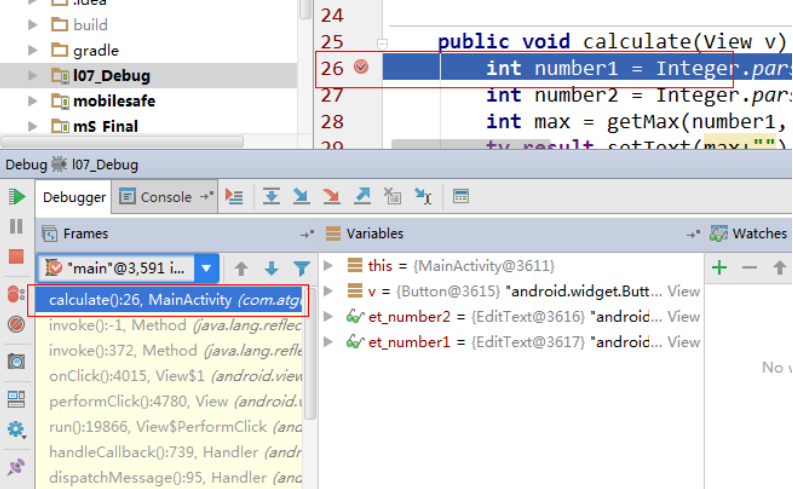
4.让程序一步一步运行, 同时观察变量数据
5.找到错误处, 修改代码, 重新运行测试
6.找到错误处, 修改代码, 重新运行测试
7.Debug视窗结构
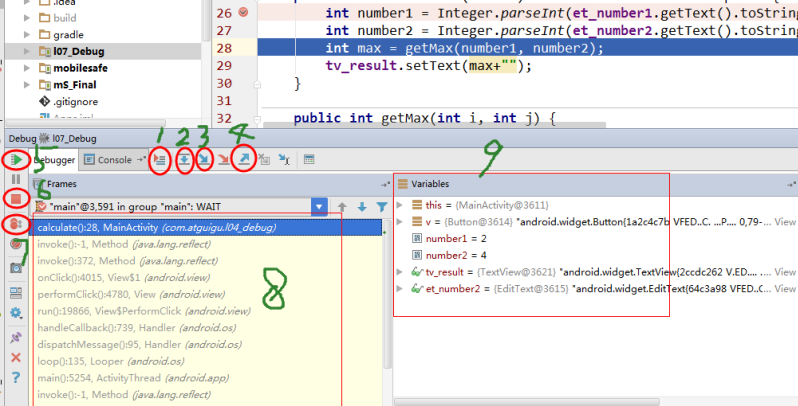
1、代码定位到程序当前执行处
2、单步跳过
3、跳入方法
4、跳出当前方法
5、执行完当前断点区域, 进入下一个断点(或结束)
6、中断程序
7、断点管理按钮
8、显示方法调用流程
9、显示内存变量情况
说明:本博客中是以AS1.5为例图,其他或者更高版本的AS设置与其大同小异。
